Olympus VG-110 Red: Меню для функций воспроизведения,
Меню для функций воспроизведения, : Olympus VG-110 Red
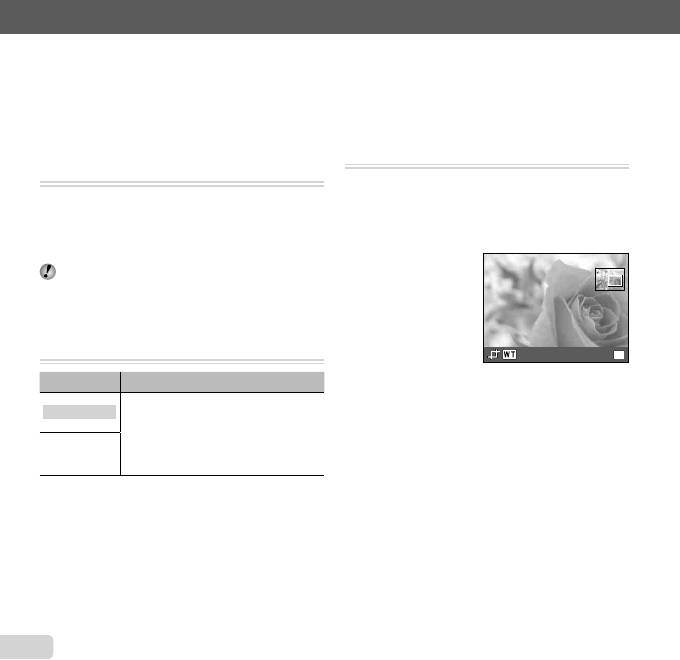
Сведения по обращению с меню приведены в разделе “Использование меню” (стр. 4).
38
RU
Меню для функций воспроизведения,
Меню для функций воспроизведения,
редактирования и печати
редактирования и печати
Автоматическое воспроизведение
Автоматическое воспроизведение
снимков [Слайдшоу]
снимков [Слайдшоу]
q (Меню просмотра) X Слайдшоу
Для запуска слайдшоу
Для запуска слайдшоу
После нажатия кнопки Q начинается слайдшоу. Для
остановки слайдшоу нажмите кнопку Q или кнопку
m.
Во время демонстрации слайдов нажмите I,
чтобы перейти к следующему кадру, или H, чтобы
вернуть на кадр назад.
Изменение размера изображения [
Изменение размера изображения [
Q
Q
]
]
q (Меню просмотра) X Редакт. X Q
Подменю 2 Применение
Сохраняет изображение высокого
8 640 × 480
разрешения как отдельное
изображение с меньшим размером
для прикрепления к сообщениям
9 320 × 240
электронной почты и для других
применений.
1 Используйте HI, чтобы выбрать изображение.
2 Используйте FG для выбора формата
изображения и нажмите кнопку Q.
Кадрирование изображений [
Кадрирование изображений [
P
P
]
]
q (Меню просмотра) X Редакт. X P
1 Используйте HI для выбора изображения и
нажмите кнопку Q.
2 С помощью клавиш зума выберите размер
области кадрирования, а с помощью FGHI
- расположение области кадрирования.
Устан
OK
3 Нажмите кнопку Q.
●
Отредактированное изображение будет
сохраняться как отдельное изображение.
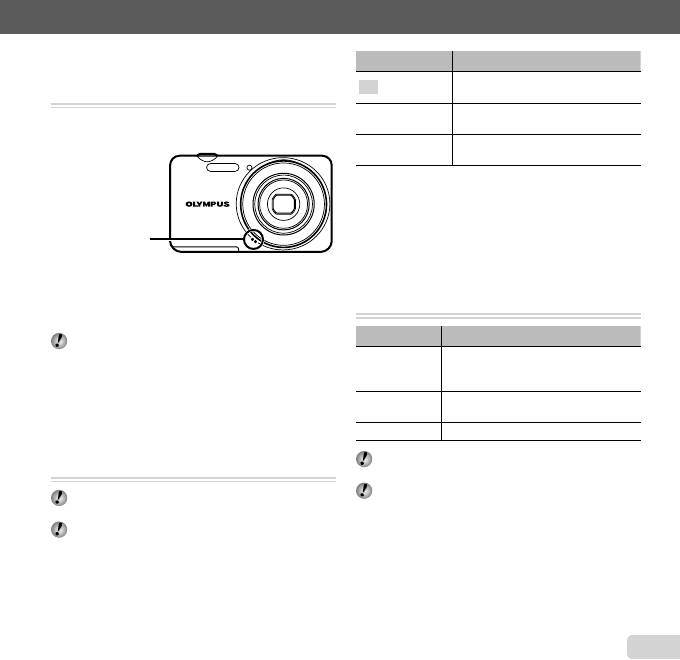
Сведения по обращению с меню приведены в разделе “Использование меню” (стр. 4).
RU
39
Добавление звука к неподвижным
Добавление звука к неподвижным
изображениям [
изображениям [
R
R
]
]
q (Меню просмотра) X Редакт. X R
1 Используйте HI, чтобы выбрать изображение.
2
Направьте микрофон в направлении источника звука.
Микрофон
3 Нажмите кнопку Q.
Начинается запись.
Фотокамера добавляет (записывает) звук
в течение приблиз. 4 секунд во время
воспроизведения изображения.
Звуковой комментарий к снимку не
воспроизводится с помощью данной фотокамеры.
Чтобы прослушать звуковое сопровождение,
подключите фотокамеру к компьютеру.
Ретуширование изображений
Ретуширование изображений
[Автокоррекция]
Подменю 1 Применение
[Коррекция Осв] и [Убр. Кр.Глаз]
Все
применяются вместе.
Повышается яркость только
Коррекция Осв
затемненных участков.
Выполняется коррекция глаз,
Убр. Кр.Глаз
ставших красными из-за вспышки.
1 Используйте FG для выбора метода коррекции и
нажмите кнопку Q.
2 ИспользуйтеHI для выбора изображения для
ретуширования и нажмите кнопку Q.
Ретушированное изображение
сохраняется как
отдельное изображение.
●
●
[Автокоррекция]
q (Меню просмотра) X Редакт.
X Автокоррекция
Недостатки некоторых снимков не могут быть
исправлены редактированием.
Процесс ретуширования может понизить
разрешение изображения.
Удаление изображений [Удаление]
●
Удаление изображений [Удаление]
q (Меню просмотра) X Удаление
Подменю 1 Применение
Все изображения на внутренней
Удал.Все
памяти или на карте памяти
стираются.
Изображения индивидуально
Выб. Фото
выбираются и удаляются.
Удаление Удаляет отображаемый снимок.
При удалении снимков из встроенной памяти не
вставляйте карту в фотокамеру.
Для удаления снимков с карты прежде всего
необходимо вставить карту в фотокамеру.
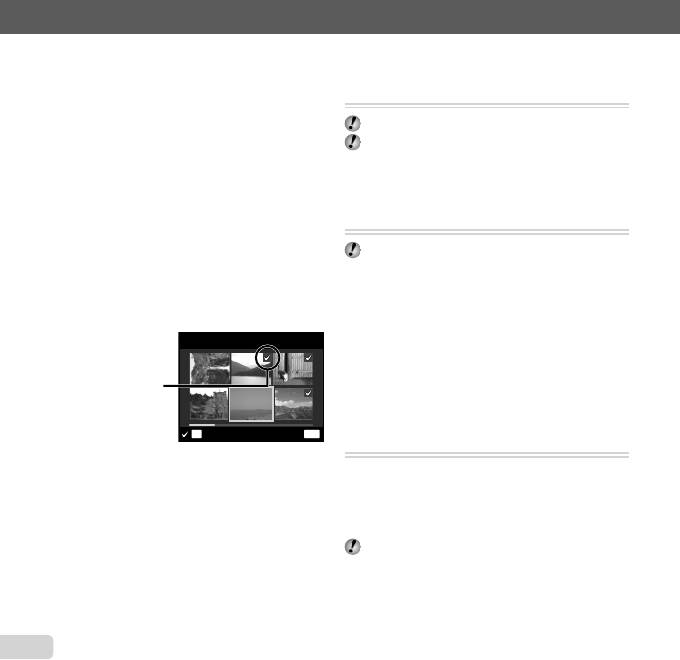
Сведения по обращению с меню приведены в разделе “Использование меню” (стр. 4).
40
RU
Для удаления всех изображений [Удал.
Для удаления всех изображений [Удал.
Все]
Все]
1 Используйте FG для выбора положения [Удал.
Все] и нажмите кнопку Q.
2 Используйте FG для выбора положения [Да] и
нажмите кнопку Q.
Для индивидуального выбора и
Для индивидуального выбора и
стирания изображений [Выб. Фото]
стирания изображений [Выб. Фото]
1 Используйте FG для выбора опции [Выб. Фото] и
нажмите кнопку Q.
2 Используйте HI для выбора изображения,
которое нужно удалить, и нажмите кнопку Q для
добавления к изображению метки R.
●
Нажмите клавишу зума W, чтобы перейти к
индексному просмотру. Изображения можно
быстро выбрать с помощью FGHI. Нажмите
клавишу зума T, чтобы вернуться
к покадровому
просмотру.
Выб. Фото
Метка R
OK
Удаление/Отмена
MENU
3 Повторяйте действия пункта 2 для выбора
изображений, которые нужно стереть, а затем
нажмите кнопку m для стирания выбранных
изображений.
4 Используйте FG для выбора положения [Да] и
нажмите кнопку Q.
●
Изображения с меткой R удаляются.
Запись установок печати на данные
Запись установок печати на данные
изображения [Настр. Печати]
изображения [Настр. Печати]
q (Меню просмотра) X Настр. Печати
“Настройки печати (DPOF)” (стр. 49)
Резервирование печати можно устанавливать
только для фотоснимков, которые записаны на
карту.
Защита изображений [
Защита изображений [
?
?
]
]
q (Меню просмотра) X ?
Защищенные изображения невозможно стирать с
помощью функций [Удаление] (стр. 25, 39), [Выб.
Фото] или [Удал.Все] (стр. 39), но все изображения
удаляются с помощью функции [Формат.] (стр. 41).
1 Используйте HI, чтобы выбрать изображение.
2 Нажмите кнопку Q.
Нажмите кнопку Q снова, чтобы отменить
настройку.
3 В случае необходимости повторите действия
пунктов 1 и
2 для защиты других изображений и
нажмите кнопку m.
Поворот изображений [
Поворот изображений [
y
y
]
●
]
q (Меню просмотра) X y
1 Используйте HI, чтобы выбрать изображение.
2 Нажмите кнопку Q, чтобы повернуть изображение.
3 В случае необходимости повторите действия
пунктов 1 и 2 для выполнения настроек для
других изображений и нажмите кнопку m.
Новое положение снимка сохраняется даже после
выключения питания.






